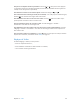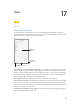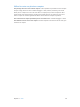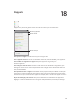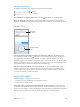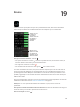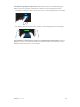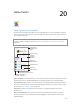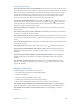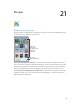Operation Manual
Chapitre 18 Rappels 105
Rappels programmés
Les rappels programmés vous avertissent lorsqu’ils arrivent à échéance.
Rappel
programmé
Rappel
programmé
Pour acher tous les rappels programmés : touchez pour acher la liste Programmé.
Ne pas me déranger pour l’instant. vous pouvez désactiver les notications de rappel dans
Réglages > Notications. Pour ignorer temporairement les notications, activez Ne pas déranger.
Rappels de lieu
Ajustez le périmètre
virtuel.
Ajustez le périmètre
virtuel.
Recherchez
une adresse.
Recherchez
une adresse.
Pour qu’un rappel vous prévienne lorsque vous arrivez à un endroit ou en partez : lorsque
vous modiez un rappel, touchez , puis activez « Me le rappeler dans un lieu ». Touchez Lieu,
puis choisissez un lieu dans la liste ou saisissez une adresse. Après avoir déni le lieu, vous
pouvez faire glisser pour modier la taille du périmètre virtuel sur la carte et ainsi dénir à quelle
distance approximative du lieu vous souhaitez être prévenu. Vous ne pouvez pas enregistrer un
rappel de lieu avec les calendriers Outlook et Microsoft Exchange.
Pour ajouter des lieux habituels à vos ches d’adresse : lorsque vous dénissez un rappel
de lieu, les lieux dans la liste incluent les adresses de votre che d’adresse personnelle dans
Contacts. Ajoutez l’adresse de votre bureau, domicile et autres adresses favorites à votre che
pour que vous puissiez y accéder facilement.
Réglages des rappels
Accédez à Réglages > Rappels, où vous pouvez :
•
congurer une liste par défaut pour les nouveaux rappels ;
•
synchroniser les rappels passés ;
Pour mettre à jour vos rappels sur d’autres appareils : accédez à Réglages > iCloud, puis acti-
vez Rappels. Pour garder vos rappels à jour sous OS X, activez également iCloud sur votre Mac.
D’autres types de comptes, comme Exchange, prennent également en charge Rappels. Accédez à
Réglages > Mail, Contacts, Calendrier, puis activez Rappels pour les comptes à utiliser.